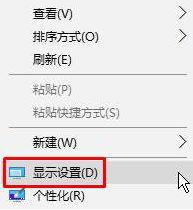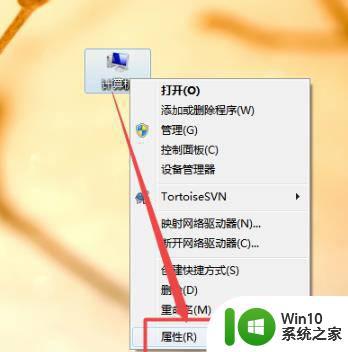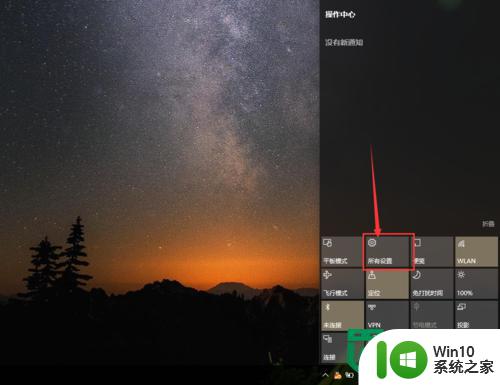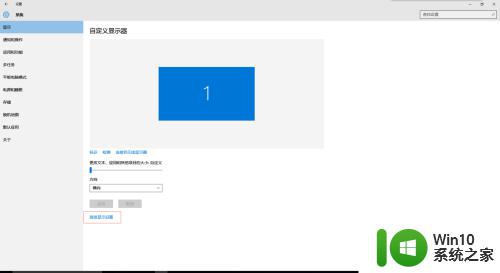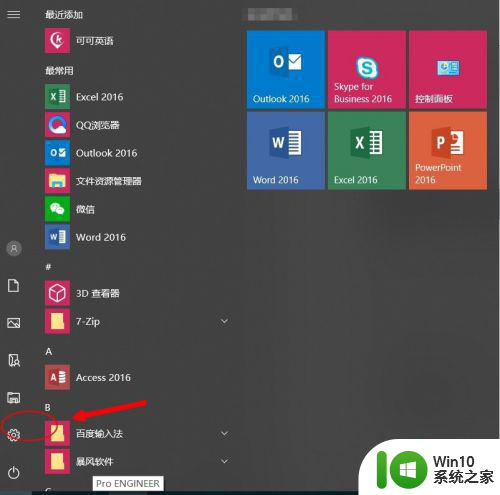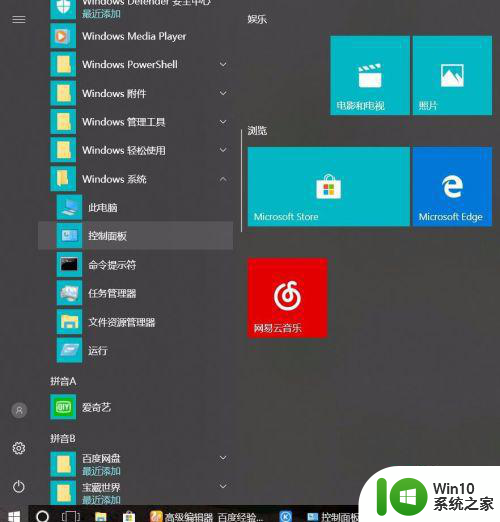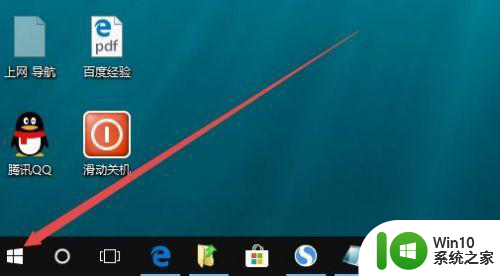win10界面字体模糊怎么办 如何调整win10界面字体显示清晰
win10界面字体模糊怎么办,在使用Win10操作系统时,有时候我们可能会遇到一个问题,那就是界面字体模糊的情况,这不仅影响了我们的使用体验,还可能导致阅读困难和眼睛疲劳。我们应该如何调整Win10界面字体显示清晰呢?本文将为大家介绍一些简单有效的方法,帮助您解决这一问题。无论您是在工作中还是日常生活中使用Win10,通过调整字体显示清晰度,您将能够获得更好的视觉效果和舒适的使用体验。
方法一:
1、右键左下角的【菜单】按键,选择【系统】。
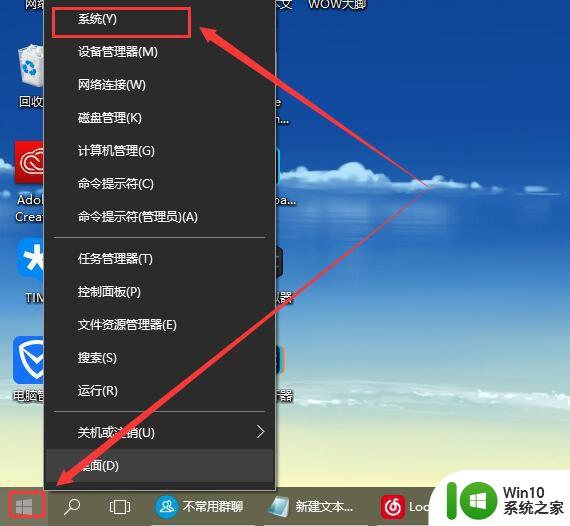
2、随后在开启的界面中,点一下这一【更改设置】。
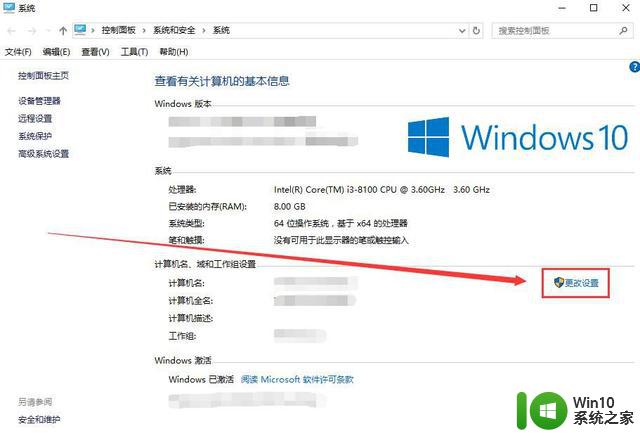
3、且转到【高級】界面,随后在特性这一栏,选择【设置】。
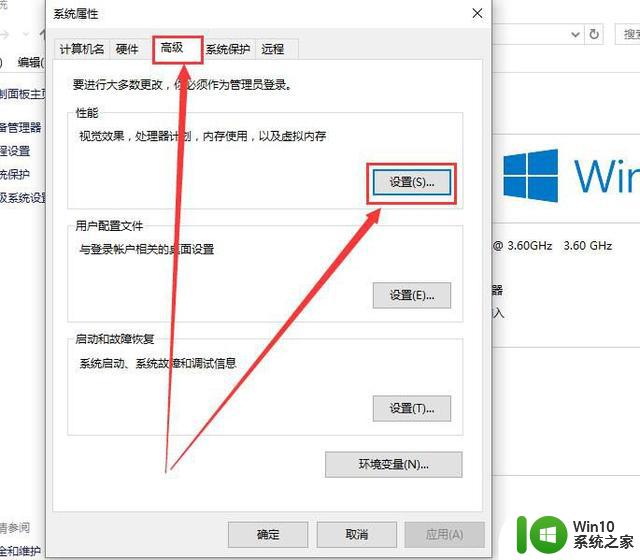
4、随后启用上【调整为最好特性】,随后点一下应用,就可以了。
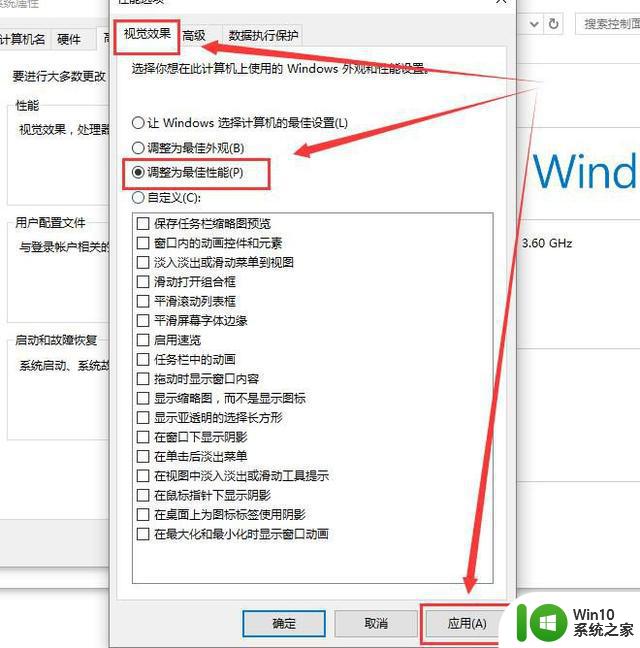
方法二:
1、字体不清楚也有可能是安装的系统不太好或是安装了盗版的系统所造成的,
2、这类状况下,提议用户们更换win10标准版系统开展应用。
方法三:
1、电脑鼠标右键桌面上空白,随后选择【显示设置】。
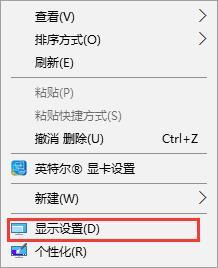
2、随后在【显示】一栏中,点一下【高級显示设置】。
3、滑到最下边,点一下【文本和别的新项目大小的调整的高級选项】。
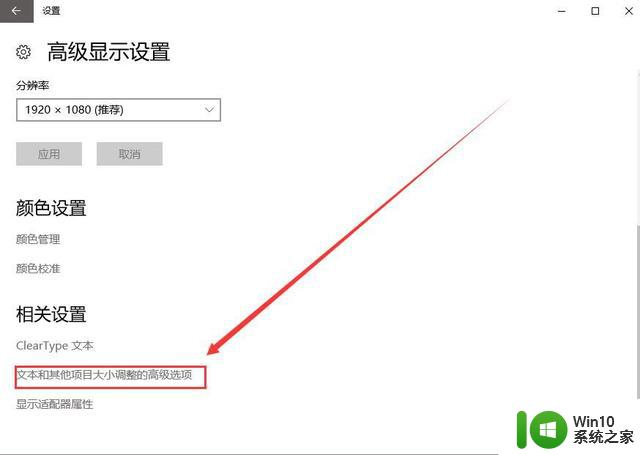
4、点一下这一【设置自定义缩放等级】,进到。
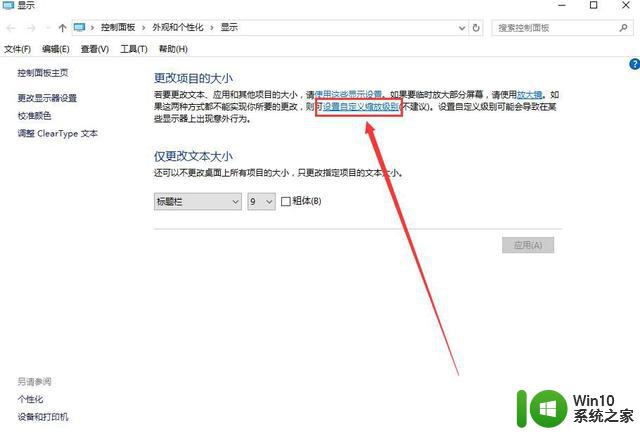
5、随后将这一百分数调整为【100%】,并点一下【确定】。
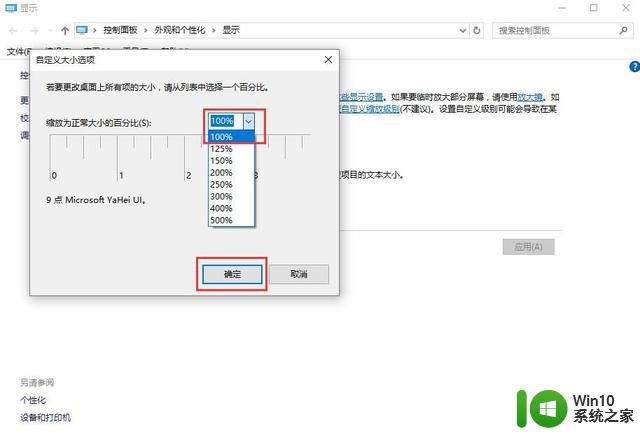
6、随后点一下【应用】-【马上注销】,就可以了。
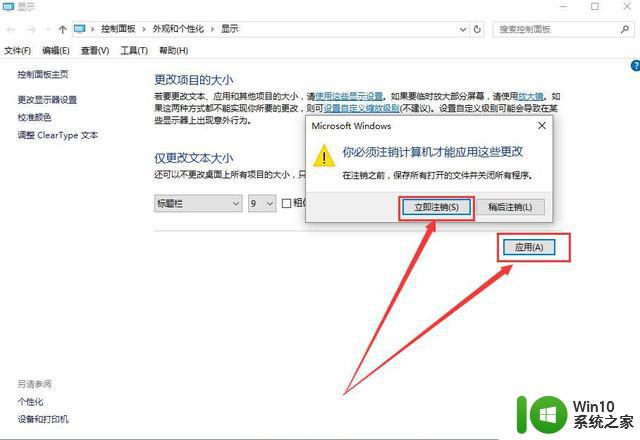
方法四:
1、这一方法是对于独立应用字体不清楚的,这儿以网易网易音乐为例子,电脑鼠标右键该软件,选择【属性】。
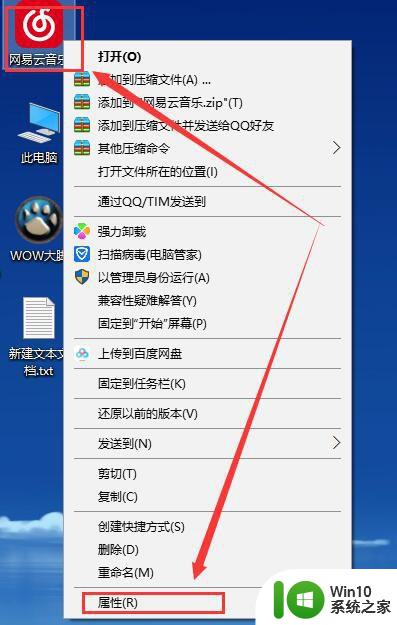
2、随后切换到【兼容模式】一栏中,启用【高DPI设置时禁用显示缩放】,就可以解决了。
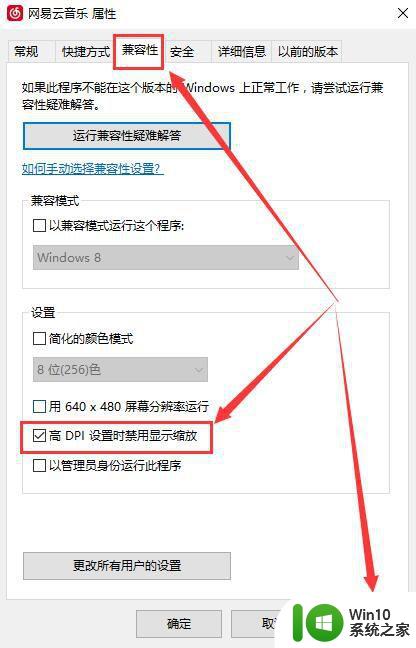
以上是关于解决Win10界面字体模糊问题的全部内容,如果您也遇到了相同的问题,可以按照本文提供的方法来解决。